[가장 쉬운 가이드] iPhone에 YouTube 오디오를 다운로드하는 방법
우리는 매일 YouTube에서 음악을 들으며 다운로드하고 싶은 충동을 느낍니다. 하지만 iPhone에서 음악을 다운로드하는 것은 말처럼 쉽지 않습니다.
따라서 좋아하는 뮤지션의 좋아하는 노래, 리믹스 또는 라이브 공연을 다운로드하려는 경우이 기사가 적합합니다. 이 문서에서는 iPhone에 YouTube 오디오를 다운로드하는 방법에 대해 설명합니다.
1. iPhone에서 YouTube에서 직접 오디오를 다운로드하는 방법
아시다시피 인터넷에서 iPhone 또는 iPad로 음악을 직접 다운로드할 수 있는 방법은 없으므로 컴퓨터에서 다운로드한 다음 파일을 iPhone으로 전송해야 합니다. 이 섹션에서는 YouTube에서 mp3로 변환기를 사용하여 YouTube 오디오를 iPhone으로 직접 다운로드하는 방법을 설명합니다.
- YouTube 사이트를 열고 다운로드하려는 음악을 찾습니다.
- 검색 창에서 음악의 URL을 복사합니다.
- 이제 YouTube를 MP3로 변환하는 프로그램(예: VideoHunter)을 열어 YouTube 음악을 mp3 파일로 다운로드합니다. URL을 바에 붙여넣고 "분석"을 누릅니다.
- 이 YouTube to MP3 변환기는 YouTube 비디오를 다운로드 할 수있는 다양한 옵션을 제공합니다. 원하는 품질로 다운로드할 수 있습니다. "다운로드"를 클릭하세요.
- 음악을 iPhone으로 전송할 시간입니다. 이를 위해 PC에서 DoTrans를 다운로드하십시오. iPhone을 컴퓨터에 연결합니다. DoTrans는 다른 카테고리를 표시하고 음악 카테고리를 열고 "+"> 파일 추가를 누르면 음악이 iPhone으로 전송됩니다.
- 다운로드한 음악은 YouTube 음악 앱에서 찾을 수 있습니다. 오프라인에서 자유롭게 듣기 아이폰에 유튜브 오디오 다운로드
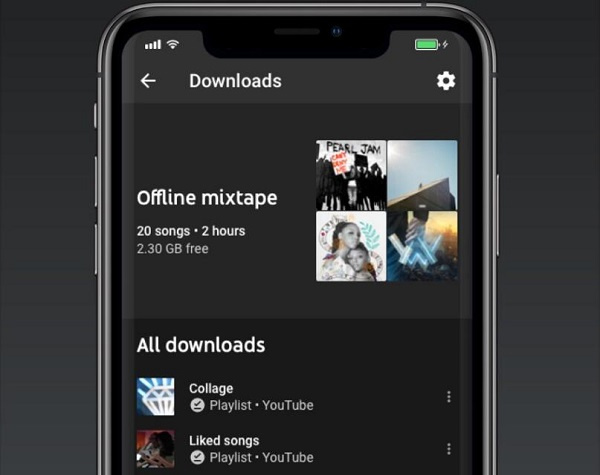
2. 모바일 앱을 통해 iPhone에서 YouTube에서 오디오를 다운로드하는 방법
"iPhone에서 YouTube에서 오디오를 다운로드하는 방법"을 검색하는 동안 iPhone에서 MP3 변환기 앱을 선택할 수도 있습니다. 이러한 앱은 음악을 iPhone으로 직접 다운로드할 수 있도록 도와주므로 컴퓨터에서 먼저 다운로드한 다음 iPhone으로 전송할 필요가 없습니다.
YouTube++, 비디오 다운로더 프로 또는 바로 가기 앱을 사용할 수 있습니다. 음악의 URL을 복사하여 앱의 바에 붙여넣은 다음 MP3 파일을 다운로드해야 합니다.
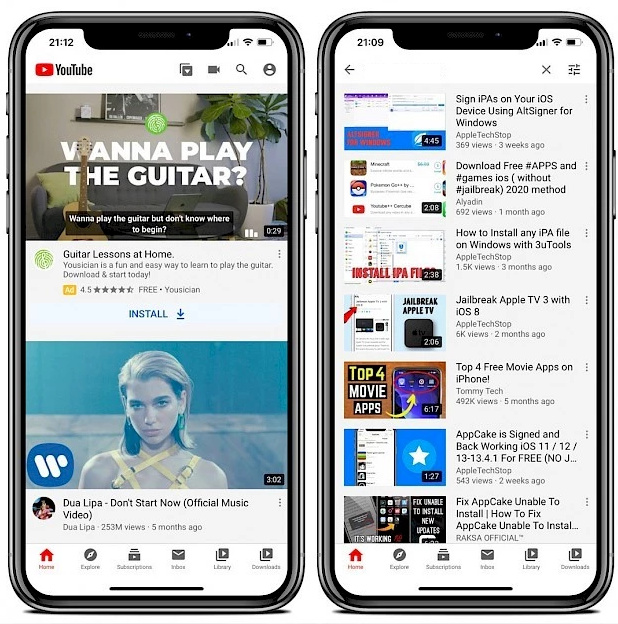
장점:
쉽고 빠른 오디오 파일 다운로드 방법
일부는 일괄 변환도 지원
단점
안전하지 않음
일부는 설정하기 어려움
3. [무손실 방법] 유튜브에서 아이폰으로 오디오를 다운로드하는 방법
이 섹션에서는 안전하지 않은 다른 앱에 시간을 투자한 것을 후회하지 않도록 YouTube에서 iPhone으로 오디오를 무손실로 다운로드하는 방법에 대해 설명합니다. 또한 이러한 앱을 설치하고 설정하는 데도 시간이 걸립니다. iPhone에서 YouTube 오디오를 다운로드하는 방법은 다음과 같습니다.
HitPaw를 통해 무손실로 YouTube 오디오 다운로드하기
HitPaw Univd (HitPaw Video Converter)는 유튜브, SoundClous, 페이스북, 아마존, 인스타그램 등 모든 비디오 공유 웹 사이트에서 비디오를 저장할 수 있는 안정적인 방법을 제공합니다. 또한이 YouTube 오디오 다운로더 iPhone는 모든 음악 파일을 다운로드 할 수있는 초고속 속도를 제공하므로 더 긴 처리 시간을 기다릴 필요가 없습니다. 그 외에도 Windows 및 Mac과 호환되므로 자유롭게 사용할 수 있습니다.
- 초고속 다운로드 속도
- YouTube를 포함한 1000개 이상의 사이트에서 음악 다운로드
- 1000개 이상의 형식의 음악 다운로드
- 직관적인 인터페이스
- iPhone을 포함한 다양한 장치 및 플랫폼에 대한 광범위한 지원
HitPaw Univd를 사용하여 YouTube 오디오 iPhone를 다운로드하는 방법은 다음과 같습니다.
-
1 단계 :아래 버튼을 클릭하여 소프트웨어를 다운로드하고 설치하십시오.
-
2 단계.다운로드하려는 음악의 URL을 복사합니다.
-
3 단계.URL을 붙여넣고 MP3 형식을 선택하여 음악 파일을 MP3 형식으로 다운로드합니다.

-
4단계.다운로드 버튼을 클릭하면 다운로드한 동영상이 완료 탭에 나타납니다.

오디오를 휴대폰으로 전송하기
오디오 파일 다운로드가 완료되면 다음 단계는 쉬운 방법을 사용하여 iPhone으로 전송하는 것입니다. 다음은 다운로드한 음악 파일을 컴퓨터에서 iPhone 또는 iPad로 전송하는 5가지 방법입니다.
- iCloud 드라이브
- Google 드라이브
- AirDrop
- 이메일 사용
- iTunes
iCloud Drive에 데이터를 영원히 저장할 수 있습니다. 따라서 Max OS를 사용하는 경우 Finder 앱을 통해 iCloud를 찾을 수 있습니다. Windows 사용자의 경우, iCloud 공식 웹사이트에 로그인하여 '음악' 폴더를 생성하고 다운로드한 mp3 파일을 업로드하여 iCloud 드라이브에 액세스하세요. 업로드가 완료되면 업로드한 파일이 모든 Apple 장치에서 동기화됩니다.
여러 가지 이유로 iCloud를 사용하는 것이 불편한 경우 또 다른 옵션입니다. Google 드라이브를 열고 파일을 업로드할 수 있습니다. 나중에 iPhone에서 Google 드라이브에 액세스하여 이 음악 파일을 휴대폰에 다운로드할 수 있습니다.
MacBook 사용자라면 파일을 전송하는 가장 쉬운 방법은 AirDrop을 사용하는 것입니다.
다운로드한 파일을 본인에게 이메일로 보낼 수도 있습니다. 파일 길이에 따라 몇 분 정도 걸립니다. 따라서 파일을 이메일에 첨부하고 iPhone에서 열어 본 이메일을 입력한 다음 자신에게 전송하면 됩니다. iPhone에서 파일에 액세스하여 다운로드합니다.
컴퓨터에서 iPhone으로 파일을 전송하는 또 다른 안정적이고 직접적인 방법입니다. 컴퓨터에 iTunes 소프트웨어를 설치하고 USB 커넥터를 사용하여 iPhone을 컴퓨터에 연결하고 파일 전송 프로세스를 시작하기만 하면 됩니다.
결론
이것으로 이 글의 끝을 맺습니다. 다른 장치와 달리 iPhone에 YouTube 오디오를 다운로드하는 것은 정말 어렵습니다. 따라서 다운로드한 파일을 iPhone에서 오프라인으로 들으려면 다른 프로세스를 따라야 합니다. HitPaw Univd (HitPaw Video Converter) 를 사용하여 mp3 파일을 다운로드하고 쉬운 방법을 사용하여 iPhone으로 전송하는 것이 좋습니다. 이것은 정말 빠르고 쉬운 방법입니다.








 HitPaw VikPea
HitPaw VikPea HitPaw Watermark Remover
HitPaw Watermark Remover 


기사 공유하기:
제품 등급 선택:
김희준
편집장
새로운 것들과 최신 지식을 발견할 때마다 항상 감명받습니다. 인생은 무한하지만, 나는 한계를 모릅니다.
모든 기사 보기댓글 남기기
HitPaw 기사에 대한 리뷰 작성하기